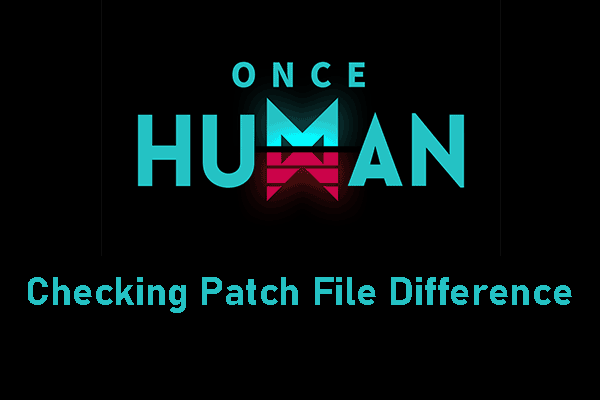Arena Breakout: Infinite nicht genügend Video-RAM kann ein Alptraum sein, wenn Sie eifrig in dieses immersive taktische Ego-Shooter-Spiel ausprobieren möchten. In dieser Anleitung von MiniTool erfahren Sie mehrere mögliche Lösungen, um dieses Problem zu beheben.
Unzureichender Video-RAM in Arena Breakout: Infinite
Arena Breakout: Infinite ist ein immersiver Taktik-Shooter und sein Early-Access wurde erstmals am 13. August 2024 für Microsoft Windows veröffentlicht. Viele Spieler haben jedoch von einem sehr frustrierenden Problem berichtet, nämlich Arena Breakout: Infinite nicht genügend Video-RAM (RAM) oder RAM.
Im Detail erscheint eine Fehlermeldung, die besagt: „Hallo, Ihre Grafikkarte hat nicht genügend Video-RAM, so dass das Spiel möglicherweise nicht normal läuft“ oder „Hallo, Sie verfügen nicht über genügend RAM, so dass das Spiel möglicherweise nicht normal läuft“. Es wird in dem Popup vorgeschlagen, die empfohlene Systemanforderungen auf der offiziellen Website des Spiels oder der Steam-Seite zu überprüfen.
Einer der Fehler könnte das Gameplay stark stören, was die Spieler daran hindert, die intensive Action des Spiels zu erleben. Aber keine Sorge, wenn Sie auch in das Problem geraten. Es gibt mehrere Lösungen, die den Fehler Unzureichender RAM/Video-RAM in Arena Breakout: Infinite lösen können., damit Sie vollständig in das aufregende Spielerlebnis eintauchen können.
Verwandter Artikel: Gelöst: Sie haben nicht genügend System- und Video-Speicher, um das Spiel zu starten.
#1. Überprüfen Sie Ihre PC-Spezifikationen
Vor allem sollte ein PC beim Ausführen eines Spiels die Mindestsystemanforderungen erfüllen und Arena Breakout: Infinite ist keine Ausnahme.
Mindestsystemanforderungen für Arena Breakout: Infinite
- Betriebssystem: Windows 10 oder höher, 64-Bit
- Arbeitsspeicher: 16 GB
- GPU: NVIDIA GTX 960 oder AMD Radeon RX 560 oder Arc A380 mit Videospeicher (VRAM) 4 GB oder mehr
- Prozessor: Core i5-7500 oder Ryzen 4 1400
- DirectX: Version 12
- Speicher: 60 GB
Das Problem „Arena Breakout: Infinite nicht genügend Videospeicher/RAM“ tritt vielleicht aufgrund vom unzureichenden Video-RAM oder Speicher auf dem Computer auf. Um die Spezifikationen Ihres PCs zu überprüfen, drücken Sie Win + R, geben Sie dxdiag ein und drücken Sie OK. Dann können Sie einige Systeminformationen auf der Registerkarte System oder Anzeige sehen.
Um den VRAM auf einem PC zu überprüfen, gehen Sie zu Einstellungen > System > Anzeige > Erweiterte Anzeigeeinstellungen > Adaptereigenschaften für Bildschirm 1 anzeigen > Dedizierter Videospeicher.
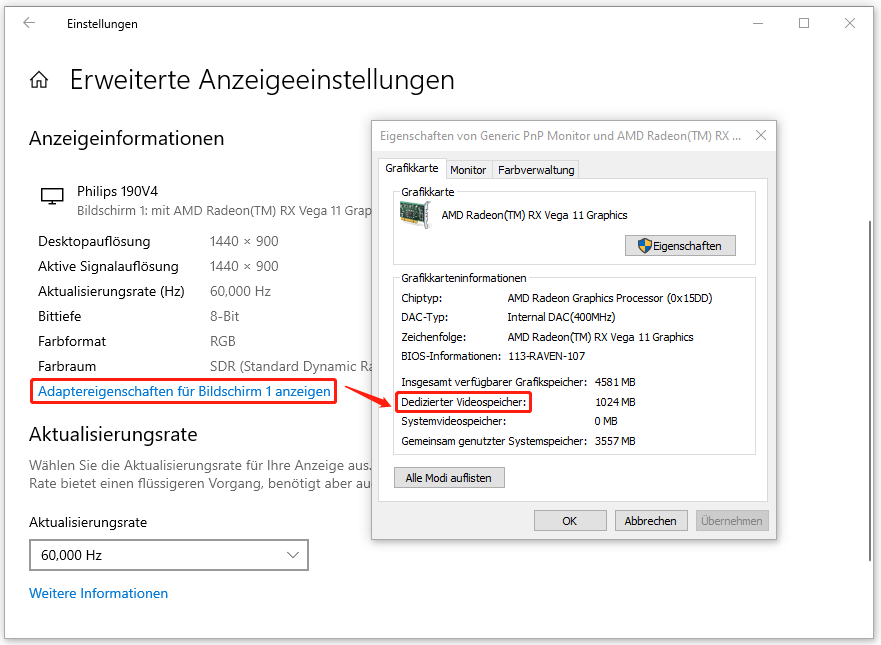
#2. Aktualisieren Sie Ihren Grafikkartentreiber
Einige Benutzer empfehlen eine Aktualisierung des Grafikkartentreibers, wenn das Problem „Arena Breakout: Infinite nicht genügend Video-RAM“ auftritt. Befolgen Sie also diese Schritte:
Schritt 1. Greifen Sie auf die offizielle Website von NIADIA, laden Sie GeForce Experience herunter, damit der neusten Treiber mit diesem Tool automatisch installiert wird.
Schritt 2. Besuchen Sie die offizielle Website von AMD, suchen Sie nach Ihrem AMD-Produkt und laden Sie den neusten Grafikkartentreiber herunter und schließen Sie dann die Installation ab.
#3 Schließen Sie nicht verwendete Tabs und Programme
Falls beim Spielen von Arena Breakout: Infinite Ihre Grafikkarte nicht genügend Video-RAM hat oder Sie nicht genügend RAM haben, ist es besonders hilfreich, den RAM durch das Schließen vieler ressourcenintensiven Anwendungen (wie Discord, Outlook, Datei-Explorer usw.) und unnötiger Tabs freizugeben. Gehen Sie einfach zum Task-Manager, prüfen Sie die Prozesse, die viel Speicher verbrauchen, doppelklicken Sie einen davon und wählen Sie Task beenden aus dem Kontextmenü aus.
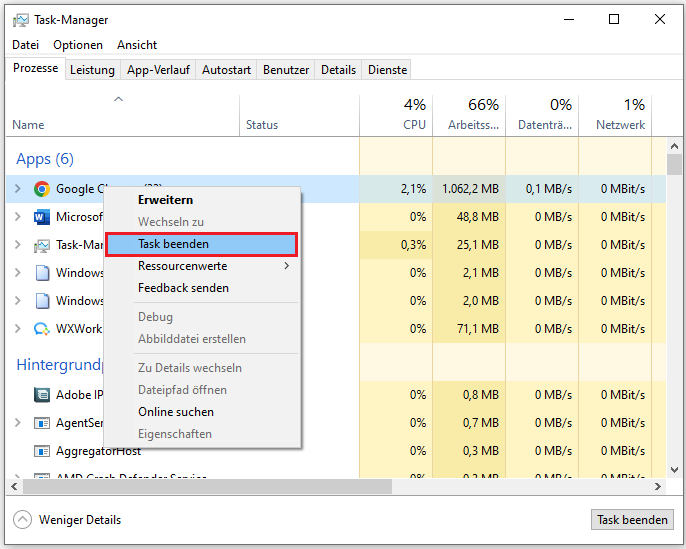
Abgesehen vom Task-Manager steht Ihnen eine weitere Option zur Verfügung, Tasks für unnötige Hintergrundprozesse zu beenden, die viel RAM-VRAM verbrauchen. MiniTool System Booster, eine exzellente PC-TuneUp-Software, dient zum Freigeben vom RAM, Verbessern der CPU-Leistung, Deinstallieren von Apps, Deaktivieren intensiver Hintergrundprozesse und vieles mehr, um den PC für Gaming zu optimieren. Probieren Sie jetzt diese Software aus!
#4. Ändern Sie die Grafikeinstellungen im Spiel
Das Nachlassen einiger Grafikeinstellungen kann normalerweise eine bessere Spielleistung verursachen. Probieren Sie diese Methode, wenn Sie mit dem Fehler „Nicht genügend Videospeicher in Arena Breakout: Infinite“ konfrontiert sind.
Schritt 1. Öffnen Sie dieses Spiel und geben Sie zu Einstellungen > Grafik.
Schritt 2. Verringern Sie die Auflösung, die Qualität der Schatten, die Anti-Aliasing usw., um die VRAM-/RAM-Nutzung zu reduzieren.
#5. Erhöhen Sie virtuellen Arbeitsspeicher
Dieser Weg ist ziemlich nützlich, wenn der physische Arbeitsspeicher des PCs knapp ist.
Schritt 1. In Windows suchen Sie nach Erweiterte Systemeinstellungen anzeigen und drücken Sie die Eingabetaste.
Schritt 2. Auf der Registerkarte Erweitert klicken Sie im Abschnitt Leistung auf Einstellungen.
Schritt 3. Gehen Sie zu Erweitert > Ändern unter Virtueller Arbeitsspeicher.
Schritt 4. Deaktivieren Sie die Option Dateigröße für alle Laufwerke automatisch verwalten, wählen Sie die Option Benutzerdefinierte Größe und legen Sie die Anfangsgröße (1,5-fache des gesamten RAMs)und Maximale Größe (3-fache Ihres physischen RAMs) fest.
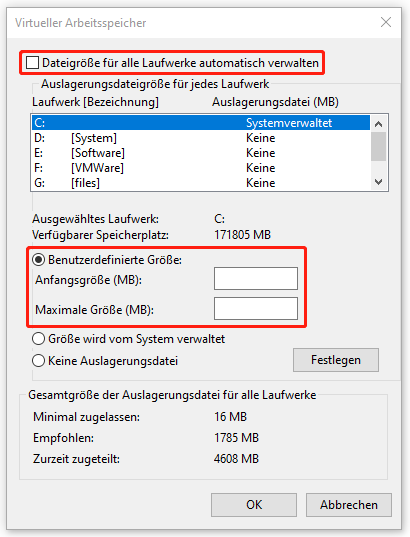
Empfohlener Beitrag: Ist virtueller Arbeitsspeicher knapp? So erhöhen Sie virtuellen Arbeitsspeicher!
#6. Upgraden Sie Ihre Hardware
Sie können das Upgrade Ihrer Grafikkarte in Betracht ziehen, wenn alle oben genannten Lösungen das Problem „Arena Breakout: Infinite nicht genügend Video-RAM“ nicht beheben können, weil Ihre GPU weniger als 4 GB VRAM hat. Upgraden Sie sie auf ein neues Modul mit mehr VRAM.
Wenn der System-RAM weniger als 16 GB beträgt, können Sie auch mehr RAM zum PC hinzufügen. Andernfalls stoßen Sie auf den Fehler „Arena Breakout: Infinite unzureichender RAM“.